Какая глубина цвета лучше в мониторе
Обновлено: 05.05.2024

Что такое битовая глубина?
Перед тем, как сравнивать различные варианты, давайте сначала обсудим, что означает название. Бит является компьютерной единицей измерения, относящейся к хранению информации в виде 1 или 0. Один бит может иметь только одно из двух значений: 1 или 0, да или нет. Если бы это был пиксель, он был бы абсолютно черного или абсолютно белого цвета. Не очень полезно.
Так «битовая глубина» определяет малейшие изменения, которые вы можете сделать, относительно некоторого диапазона значений. Если наша шкала яркости от чистого черного до чистого белого имеет 4 значения, которые мы получаем от 2-битного цвета, то мы получим возможность использовать черный, темно-серый, светло серый и белый. Это довольно мало для фотографии. Но если у нас есть достаточное количество бит, мы имеем достаточно шагов с широким диапазоном серого, чтобы создать то, что мы будем видеть как совершенно гладкий градиент от черного к белому.
Ниже приведен пример сравнения черно-белого градиента на разной битовой глубине. Данное изображение – это просто пример. Нажмите на него, чтобы увидеть изображение в полном разрешении в формате JPEG2000 с разрядностью до 14 бит. В зависимости от качества вашего монитора, вы, вероятно, сможете увидеть только разницу до 8 или 10 бит.

Как понимать битовую глубину?
Было бы удобно, если бы все «битовые глубины» можно было сравнить непосредственно, но есть некоторые различия в терминологии, которые нужно понимать.
Вы бы могли предположить, что 16-бит означает 16-бит на канал в Photoshop, но в данном случае это работает иначе. Photoshop реально используется 16 бит на канал. Тем не менее, он относится к 16-разрядным снимкам по-другому. Он просто добавляет один бит к 15-битам. Это иногда называют 15+1 бит. Это означает, что вместо 2 16 возможных значений (что равнялось бы 65536 возможным значениям) существует только 2 15+1 возможных значений, что составляет 32768+1=32769.
Таким образом, с точки зрения качества, было бы справедливо сказать, что 16-битный режим Adobe, на самом деле содержит только 15-бит. Вы не верите? Посмотрите на 16-разрядную шкалу для панели Info в Photoshop, которая показывает масштаб 0-32768 (что означает 32769 значения учитывая ноль. Почему Adobe так делает? Согласно заявлению разработчика Adobe Криса Кокса, это позволяет Photoshop работать гораздо быстрее и обеспечивает точную среднюю точку для диапазона, который является полезным для режимов смешивания.
Далее мы будем говорить о битовой глубине в терминологии Photoshop.
Сколько бит вы можете увидеть?

Как всё это проверить? Для наглядности создадим документ шириной 16384 пикселей, что позволяет использовать ровно 1 пиксель для каждого значения в 14-битном градиенте. Специальный алгоритм создаёт градиенты с каждой битовой глубиной от 1 до 14 на изображении. Файл PSB весит более 20GB, поэтому поделиться им нет возможности. Но можно создать изображение в формате JPEG2000 с полным разрешением. При глубине цвета 16-бит вы не увидите разницы даже при экстремальном редактировании кривых. Удивительно, как этот файл JPEG2000 сжимает оригинальное изображение с 20Gb до 2Mb.
Не забудьте включить сглаживание в панели градиента, так как это лучше всего подходит для тестирования.
Важно также отметить, что вы, вероятно, столкнутся с ложной «полосатостью» при просмотре изображений на увеличении менее чем 67%.
Зачем использовать больше бит, чем вы можете увидеть?
Почему у нас есть варианты, даже больше, чем 10-бит в наших камерах и Photoshop? Если мы не редактировали фотографии, то не было бы никакой необходимости добавлять больше бит, чем человеческий глаз может видеть. Однако, когда мы начинаем редактирование фотографий, ранее скрытые различия могут легко вылезть наружу.
Если мы значительно осветлим тени или затемним блики, то мы увеличим некоторую часть динамического диапазона. И тогда любые недочёты станут более очевидны. Другими словами, увеличение контраста в изображении работает как уменьшение битовой глубины. Если мы будем достаточно сильно выкручивать параметры, на некоторых участках снимка может появиться полосатость. Она будет показывать переходы между цветами. Такие моменты обычно становятся заметны на чистом голубом небе или в тенях.
Всё дело в плавности редактирования. При работе с кривыми или другими инструментами вы получите больше шагов коррекции тонов и цветов. Переходы будут плавней в 16 бит. Поэтому, даже если разница не может быть изначально заметна, переход к меньшей битовой глубине цвета может стать серьезной проблемой позже, при редактировании изображения.

Так сколько бит действительно нужно в камере?
Изменение 4 стопов в обеспечит потерю чуть более 4 бит. Изменение 3 стопов экспозиции находится ближе к потере 2 бит. Как часто вам приходится настолько сильно корректировать экспозицию? При работе с RAW коррекция до +/- 4 стопа – это экстремальная и редкая ситуация, но такое случается, поэтому желательно иметь дополнительные 4-5 бит над пределами видимого диапазонов, чтобы иметь запас. При нормальном диапазоне 9-10 бит, с запасом нормой может быть примерно 14-15 бит.
На самом деле, вы, вероятно, никогда не будете нуждаться в таком большом количестве данных по нескольким причинам:
- Есть не так много ситуаций, когда вы встретите идеальный градиент. Ясное голубое небо, вероятно, наиболее частый пример. Все остальные ситуации имеют большое количество деталей и переходы цветов не плавные, поэтому вы не увидите разницу при использовании различной битовой глубины.
- Точность вашей камеры не так высока, чтобы обеспечить точность цветопередачи. Другими словами, в изображении есть шум. Из-за этого шума обычно намного сложнее увидеть переходы между цветами. Получается, что реальные изображения обычно не способны отобразить переходы цвета в градиентах, так как камера не способны запечатлеть идеальный градиент, который можно создать программно.
- Вы можете удалить переходы цветов во время пост-обработки при помощи использования размытия по Гауссу и добавления шума.
- Большой запас бит нужен только для экстремальных тональных поправок.
Принимая все это во внимание, 12-бит звучит как очень разумный уровень детализации, который позволил бы выполнять отличную постобработку. Тем не менее, камера и человеческий глаз по-разному реагирует на свет. Человеческий глаз более чувствителен к тени.
Интересный факт заключается в том, что многое зависит от программы, которую вы используете для постобработки. К примеру, при вытягивании теней из одного и того же изображения в Capture One (CO) и в Lightroom можно получить разные результаты. На практике оказалось, что СО больше портит глубокие тени, чем аналог от Adobe. Таким образом, если вы вытягиваете в LR, то можно рассчитывать на 5 стопов, а в CO – всего на 4.
Но всё таки, лучше избегать попыток вытянуть более 3 стопов динамического диапазона из-за шума и изменения цветового оттенка. 12-бит, безусловно, разумный выбор. Если вы заботитесь о качестве, а не размере файла, то снимайте в 14-битном режиме, если ваша камера позволяет.
Сколько бит стоит использовать в Photoshop?
Нет никакого смысла использовать 32-битный режим, если вы не обрабатываете файл HDR.
Сколько бит нужно для интернета?
Преимущества 16 бит заключаются в расширении возможностей редактирования. Преобразование окончательного отредактированного изображения в 8 бит прекрасно подходит для просмотра снимков и имеет преимущество в создании небольших файлов для интернета для более быстрой загрузки. Убедитесь, что сглаживание в Photoshop включено. Если вы используете Lightroom для экспорта в JPG, сглаживание используется автоматически. Это помогает добавить немного шума, который должен свести к минимуму риск появления заметных переходов цвета в 8 бит.
Сколько бит нужно для печати?
Если ваша лаборатория печати принимает 16-битный формат (TIFF, PSD, JPEG2000), просто спросите у специалистов какие файлы предпочтительны.
В чем разница между битовой глубиной и цветовым пространством?
Битовая глубина определяет число возможных значений. Цветовое пространство определяет максимальные значения или диапазон (обычно известные как «гамма»). Если вам нужно использовать коробку цветных карандашей в качестве примера, большая битовая глубина будет выражаться в большем количестве оттенков, а больший диапазон будет выражаться как более насыщенные цвета независимо от количества карандашей.
Чтобы посмотреть на разницу, рассмотрим следующий упрощенный визуальный пример:

Как вы можете видеть, увеличивая битовую глубину мы снижаем риск появления полос перехода цвета. Расширяя цветовое пространство (шире гамма) мы сможем использовать более экстремальные цвета.
Как цветовое пространство влияет на битовую глубину?
Цветовое пространство (диапазон, в котором применяются биты), поэтому очень большая гамма теоретически может вызвать полосатость, связанную с переходами цвета, если она растягивается слишком сильно. Помните, что биты определяют количество переходов по отношению к диапазону цвета. Таким образом, риск получить визуально заметные переходы увеличивается с расширением гаммы.
Рекомендуемые настройки, чтобы избежать полосатости
После всего этого обсуждения можно сделать заключение в виде рекомендаций, которых стоит придерживаться, чтобы избежать проблем с переходами цветов в градиентах.
- 14+ бит RAW файл является хорошим выбором, если вы хотите, наилучшее качество, особенно если вы рассчитываете на корректировку тона и яркости, например, увеличение яркости в тенях на 3-4 стопа.
- 12-битный RAW файл отлично подойдёт, если вы хотите иметь меньший вес файлов или снимать быстрее. Для камеры Nikon D850 14-битный RAW файл примерно на 30% больше, чем 12-битный, так что это является важным фактором. И большие файлы могут повлиять на возможность снимать длинные серии кадров без переполнения буфера памяти.
- Никогда не снимайте в JPG, если вы можете. Если вы снимаете какие-то события, когда нужно быстро передавать файлы и качество снимков не играет роли, то конечно Jpeg будет отличным вариантом. Также вы можете рассмотреть возможность съёмки в режиме JPG + RAW, если вам нужен более качественный файл впоследствии. Стоит придерживаться цветового пространства SRGB, если вы снимаете в JPG. Если вы снимаете в RAW, вы можете игнорировать настройки цветового пространства. Файлы RAW в действительности не имеют цветового пространства. Оно не устанавливается, пока не выполнена конвертация файла RAW в другой формат.
Lightroom и Photoshop (рабочие файлы):
Экспорт для интернета:
- JPG с 8 битами и цветовым пространством sRGB идеально подходит для интернета. В то время как некоторые мониторы способны отображать большую битовую глубину, увеличенный размер файла, вероятно, не стоит этого. И в то время как все больше и больше мониторов поддерживают более широкие гаммы, не все браузеры правильно поддерживают управление цветом и могут отображать изображения неправильно. И большинство из этих новых мониторов вероятно никогда не проходили калибровку цвета.
Взгляд в будущее
В данный момент выбор большей битовой глубины для вас может не иметь значения, так как ваш монитор и принтер способны работать только в 8 бит, но в будущем всё может измениться. Ваш новый монитор сможет отображать больше цветов, а печать можно осуществить на профессиональном оборудовании. Сохраняйте свои рабочие файлы в 16-бит. Этого будет достаточно, чтобы сохранить наилучшее качество на будущее. Этого будет достаточно, чтобы удовлетворить требованиям всех мониторов и принтеров, которые будут появляться в обозримом будущем. Этого диапазона цвета достаточно, чтобы выйти за пределы диапазона зрения человека.
Однако гамма – это другое. Скорее всего, у вас есть монитор с цветовой гаммой sRGB. Если он поддерживает более широкий спектр Adobe RGB или гамму P3, то вам лучше работать с этими гаммами. Adobe RGB имеет расширенный диапазон цвета в синем, голубом и зелёном, а P3 предлагает более широкие цвета в красном, желтом и зеленом. Помимо P3 мониторов существуют коммерческие принтеры, которые превышают гамму AdobeRGB. sRGB и AdobeRGB уже не в состоянии охватить полный диапазон цветов, которые могут быть воссозданы на мониторе или принтере. По этой причине, стоит использовать более широкий диапазон цвета, если вы рассчитываете на печать или просмотр снимков на лучших принтерах и мониторах позже. Для этого подойдёт гамма ProPhoto RGB. И, как обсуждалось выше, более широкая гамма нуждается в большей битовой глубине 16-бит.
Как удалить полосатость
Если вы будете следовать рекомендациям из этой статьи, очень маловероятно, что вы столкнетесь с полосатостью в градиентах.
- Преобразуйте слой в смарт-объект.
- Добавьте размытие по Гауссу. Радиус установите таким, чтобы скрыть полосатость. Радиус, равный ширине полосатости в пикселях идеален.
- Используйте маску, чтобы применить размытие только там, где это необходимо.
- И, наконец, добавьте немного шума. Зернистость устраняет вид гладкого размытия и делает снимок более целостным. Если вы используете Photoshop CC, используйте фильтр Camera RAW, чтобы добавить шум.
Об авторе: Greg Benz – фотограф из Миннеаполиса, штат Миннесота. Мнения, выраженные в этой статье принадлежат исключительно автору. Вы можете узнать больше о его работах на сайте
Следите за новостями: Facebook, Вконтакте и Telegram

При выборе монитора для компьютера стоит обратить внимание на характеристики, дополнительное оснащение, а также вспомогательные функции. Универсального решения не существует — для каждой конкретной задачи будут оптимальными разные значения. Обратите внимание на следующие полтора десятка показателей. Эта статья будет при выборе современного монитора для компьютера в 2020 году и позже — старые модели могут не иметь тех технологий, которые описаны ниже. Благодаря ей вы сможете определиться с основными потребительскими характеристиками монитора.
Содержание
Размер
Под размером монитора подразумевается длина его диагонали, измеряемая в дюймах. Многие считают, что больше = лучше, но это не совсем так. Все зависит от целей, для которых приобретается девайс, и условий, в каких он будет эксплуатироваться. Немаловажную роль играет пространство. В некоторых случаях большие гаджеты абсолютно не нужны. В то же время, маленькие или средние могут не удовлетворить потребности конкретного пользователя.

- 21,5 дюйма — диагональ достаточная для работы с текстами и графиками. Хорошо подойдёт для небольших офисных столов или ниш в домашних условиях. Также такие размеры вполне приемлемы для веб-сёрфинга и просмотра фильмов.
- 24 дюйма — рекомендуемый минимум для игр. Впрочем, заядлые геймеры такой размер всерьёз не рассматривают. А вот работать сразу в нескольких окнах на таком гаджете удобно, да и для развлечений он подходит неплохо.
- 27 дюймов — это минимум для профессиональной работы с изображениями: дизайна, фото и видеомонтажа. Кроме того, размер неплох для игр и хорошо подойдёт истинным любителям кино. Оптимальный выбор в 2021 году.
- 32 дюйма — монитор для профессионалов в сфере видеомонтажа, работы в многооконном режиме и киберспортсменов. Стоит учесть, что внушительные размеры требуют соответствующего пространства на столе.
Разрешение и его зависимость от размера
Разрешение измеряется в количестве пикселей по горизонтали и вертикали. Например, достаточно распространённый сейчас Full HD подразумевает разрешение в 1920×1080 пикселей. Для разных размеров мониторов будут оптимальными определённые разрешения. Например, высокое число точек при небольшой диагонали сделает элементы интерфейса слишком мелкими, а на больших дисплеях при недостаточном разрешении картинка будет зернистой.

- Full HD — 1920×1080 пикселей. Такое разрешение идеально подходит для мониторов с диагональю 21,5–24 дюйма. Будет достаточным и для 27-дюймовых дисплеев, но для таких лучше подойдёт вариант Full HD+ — 2560×1440 пикселей.
- 4K — к таким относят мониторы с разрешением 3840×2160 или 4096×3072 пикселей. Такое разрешение будет неуместно на дисплеях с диагональю меньше 27 дюймов, но при достойных размерах экрана картинка станет плотной и качественной.
- 5K — премиальный сегмент с разрешением 5120×2160 пикселей. Минимальная диагональ для таких показателей — 27 дюймов. Хотя, лучше выбрать монитор побольше. Таких девайсов сейчас немного и предназначены они для профессионалов.
Соотношение сторон
Оно измеряется в пропорциональном соотношении ширины и высоты монитора. В зависимости от пропорции, меняется геометрия изображения по высоте, то есть оно может быть ближе к квадрату или более вытянутым. Практически квадратные сегодня заменили широкие мониторы.

Технология матрицы
Матрицей называется именно «рабочая» поверхность монитора. Она отвечает за качество изображения, цветопередачу и другие параметры. Существует три основных типа матриц, отличающихся своими достоинствами и недостатками.

- TN — довольно старая, но все ещё актуальная разработка. У таких мониторов высокая скорость отклика, что важно для игр, невысокая цена и приличная яркость. В то же время, невысокие контрастность, цветопередача и небольшие углы обзора.
- IPS — девайсы с такой матрицей обладают высоким по всем параметрам качеством изображения и хорошими углами обзора. При этом скорость отклика у таких мониторов не самая высокая, да и стоят они уже заметно дороже.
- MVA — основной конкурент IPS. Обладает теми же углами обзора, но превосходит технологию по времени отклика при меньшей цене. Правда, качество изображения обычно все же немного уступает по яркости и контрастности.
- PLS — альтернативный вариант IPS от компании Samsung. Он отличается превосходной плотностью пикселей и широким набором оттенков. Обычные пользователи на это вряд ли обратят внимание, но профессионалы точно оценят.
Углы обзора
От углов обзора зависит, насколько будет искажаться изображение, если смотреть на него не прямо. Это особенно актуально, если на монитор смотрит несколько человек одновременно, при одиночном пользовании — не так важно.

- 160° по вертикали и 170° по горизонтали — такие углы обзора характерны для TN-матриц.
- 178° по вертикали и горизонтали — такие углы обзора доступны большинству мониторов, которые используют матрицы IPS или MVA.
Яркость
Яркость измеряется в канделах на квадратный метр (кд/м2) и от её значения зависит, как будет восприниматься изображение при разном освещении. Стоит помнить, что настройки мониторов позволяют снижать яркость при необходимости, поэтому в данном случае больше = лучше.
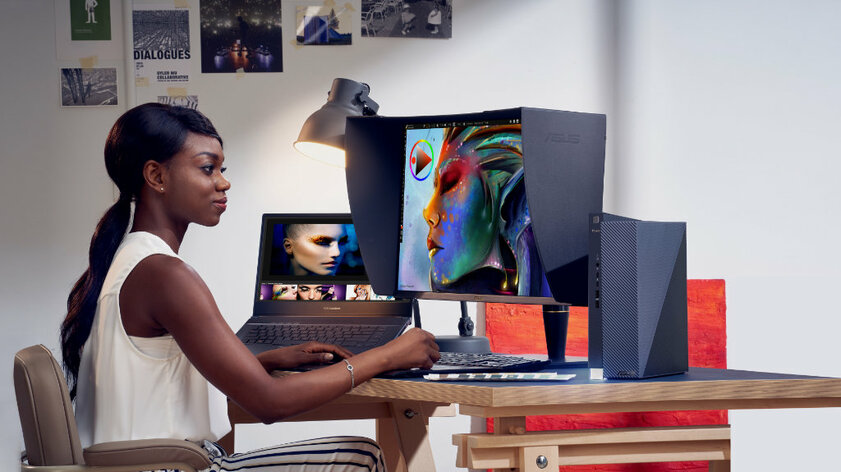
- До 250 кд/м² — низкая яркость, которая плохо подходит для игр, поскольку тёмные объекты при ней могут быть незаметны. Такие значения вполне подходят для работы с документами — по крайней мере, при небольшом окружающем освещении.
- От 250 до 500 кд/м² — средние значения яркости. Такие используются в подавляющем большинстве массовых мониторов, которые продаются на рынке. С подобной яркостью вполне комфортно даже возле окон с дневным светом.
- 500 кд/м² и выше — высокая яркость для чрезмерно освещённых мест. Такие значения предохраняют от засветов изображения и бликов при попадании на монитор прямых солнечных лучей.
Подсветка
Качественная подсветка в мониторах особенно важна в условиях недостаточного освещения. У современных дисплеев два вида подсветки: люминесцентная (CCFL) и светодиодная (LED). Они отличаются по цене и качеству.
- Люминесцентная — дешевле в производстве, но в процессе использования в глаза сразу же бросается её неравномерность. Кроме того, она более энергоёмкая.
- Светодиодная — такой вид подсветки применяется в большинстве актуальных мониторов. Сама по себе она дороже, но потребляет меньше энергии. Также она всегда равномерная.
Контрастность
Контрастность — это соотношение яркости белого и чёрного цветов. Нередко при настройках её регулируют в паре с яркостью. Но если рассматривать данный показатель как отдельную величину (при условии корректной подстройки яркости), то чем выше его значение, тем лучше.

- До 600:1 — низкая контрастность. В то же время она вполне приемлема для работы при нормальном освещении. В противном случае изображение может показаться тускловатым и несколько неестественным.
- От 600:1 до 1000:1 — средний показатель. Изображение при таком выглядит вполне достойно. Обычно его более чем достаточно для работы с документами и развлечений.
- 1000:1 и выше — с такой контрастностью изображение будет выглядеть чётко и естественно при любом освещении. Это будет особенно заметно при просмотре фильмов и в видеоиграх.
Покрытие экрана
Существует три основных вида покрытия мониторов. Если они используются с одинаковыми матрицами, у них сразу же проявляются различия в цветопередаче. Они предназначены для разных задач.
- Глянцевое — отличается высокой яркостью, контрастностью и глубиной изображения. Хорошо подходит для видеоигр и просмотра фильмов, но отражает свет и самого пользователя. На нем хорошо видна пыль и отпечатки пальцев.
- Матовое — более дорогое покрытие, которое отличается более приглушённым изображением. Тем не менее, с ним комфортно при любом освещении. Для работы с графикой такое не подходит — оно больше для текстов и веб-сёрфинга.
- Антибликовое покрытие — это компромисс между первыми двумя видами. Яркость и контрастность в данном случае уступают глянцевому покрытию, но лучше, чем с матовым. Бликов и отражений на нем нет, а вот небольшие световые пятна при излишней освещённости заметить можно.
Время отклика
Эта характеристика показывает, за какое время пиксели изменяют своё свечение, в зависимости от действий пользователя. Она измеряется в миллисекундах — чем ниже значение, тем лучше.
- Для работы — для работы с текстами и графикой, а также другой профессиональной деятельности достаточно не выше 14 мс.
- Для игр — в данном случае каждая миллисекунда на счету. Дорогие игровые мониторы обладают временем отклика в 1–2 мс, бюджетные — не выше 6 мс.
Частота обновления
Частота обновления показывает, сколько кадров на экране меняется за каждую секунду. Она измеряется в герцах (Гц). Чем выше значение, тем более плавным будет изображение.

- 50–60–75 Гц — наиболее распространённые на сегодняшний день значения. Их будет вполне достаточно для работы и веб-сёрфинга. Подойдут они и для непритязательных кинозрителей.
- 120 Гц — высокая частота, позволяющая оценить все спецэффекты в блокбастерах. С ней даже в самых динамичных сценах не проскользнёт эффект смазывания. Для игр также подходит.
- 144 Гц и выше — частота для заядлых геймеров, увлечённых киберспортсменов. Даёт техническое преимущество перед соперниками.
Защита для глаз
Сейчас производители стараются снизить нагрузку на глаза пользователей и используют различные защитные технологии. Наиболее распространены три.
- Подсветка, убирающая мерцание — невооружённым глазом оно обычно не видно, но на усталость глаз влияет (например, Flicker free).
- Фильтрация синего спектра — он наиболее вреден для глаз, поэтому есть технологии его уменьшения. У каждого производителя она называется по-своему (например, Low Blue Light+).
- Коррекция яркости — при разном освещении свои оптимальные значения этого показателя. Некоторые мониторы автоматически регулируют яркость, опираясь на данные датчиков освещённости.
Подключение
Существует несколько основных видов разъёмов, которыми мониторы оснащаются для соединения с компьютером и не только.
- VGA — устаревший разъём, который сейчас есть не на всех системных блоках.
- DisplayPort — современный разъем, который распространён достаточно широко.
- HDMI — используется для передачи аудио и видеоданных высокого разрешения.
- USB-C — обычно позволяет, в том числе, подключить к монитору ноутбук и подзаряжать его.
Подставка
От подставки зависит то, насколько монитор устойчив и удобен в эксплуатации.

- Регулировка наклона — позволит изменить угол расположения экрана по отношению к глазам.
- Регулировка высоты — позволяет установить монитор на оптимальном уровне для глаз.
- Переворот в вертикальный режим — с помощью этой возможности монитор поворачивается на 90°. Так удобнее просматривать веб-сайты, работать с кодом и не только.
- Возможность крепления на стену (VESA) — позволяет сэкономить место на столе.
Дополнительные особенности
Некоторые мониторы оснащены дополнительными устройствами, расширяющими функциональность.

Хороший монитор не обязательно должен быть дорогим. Важнее, чтобы он соответствовал поставленным задачам, а также возможностям процессора и видеокарты. Рассказываем, как выбрать монитор для компьютера, который пригодится дома, в офисе, киберспорте или веб-дизайне.
Разбираемся в технических характеристиках
Если вы правильно подобрали монитор, он будет справляться с поставленными задачами следующие 5–7 лет. Уточните, насколько продвинутым будет процессор, видеокарта, чтобы не платить за возможности, которыми не получится воспользоваться.
1. Диагональ
Диагональ монитора не всегда должна быть большой. Чаще всего используются варианты от 19 до 35 дюймов. Один дюйм приравнивается к 2,54 сантиметрам.

Еще существуют небольшие мобильные мониторы с диагональю 15,6 дюйма, которые обычно подключаются к планшетам, смартфонам, консолям. Позволяют с комфортом работать или развлекаться в дороге, поскольку комплектуются встроенными батареями.
Для справки! Если вы сидите далеко от экрана монитора, имеете проблемы со зрением или любите смотреть фильмы на большом дисплее, диагональ должна быть больше.
2. Соотношение сторон

Сегодня варианты 5:4 и 4:3 уже устарели. На самой вершине рейтинга находится телевизионный и кинематографический формат.
- 16:9 — принято думать, что именно в таких пропорциях человек видит окружающий мир. Поэтому телевизионный формат считается самым комфортным. Подойдет для любой деятельности в интернете и на компьютере: серфинга, игр, работы с текстами и картинками, просмотра фильмов, YouTube, Twitch;
- 21:9 — кинематографический формат, который стал незаменимым при выполнении кодинга и видеомонтажа. А все началось с компании LG, которая с завидным упорством стала продвигать это соотношение. Ключевым аргументом стало полное погружение в происходящее на экране;
- 32:9 — соотношение сторон, без которого не обойтись владельцам мониторов величиной 27 дюймов и выше. Позволяет совместить в себе несколько мониторов, а значит подойдет для решения задач, стоящих перед иллюстраторами и видеомонтажерами.
3. Разрешение
Чтобы понять, какой монитор выбрать, определитесь с качеством картинки. Разрешение определяет четкость изображения, а также степень комфорта вашей работы за ПК. Смотреть кино или работать на ПК, если разрешение дисплея небольшое, неудобно и вредно для глаз.
Большая часть мониторов на 24–27 дюймов идут с таким разрешением, а также матрицей IPS. Многие геймеры получают с его помощью высокий FPS, не вкладывая огромные суммы в покупку графического адаптера.
UFHD — Между популярными Full HD и 4К существуют несколько промежуточных форматов, который входят в ТОП у геймеров, киноманов и специалистов по графике.
Из плюсов — стабильное изображение, отменные углы обзора, равномерность контраста и теней. Скорость отклика и проработка шрифтов тоже неплохие.

4. Изогнутый экран
Если расположиться напротив экрана ровно по центру, изображение словно будет вас обтекать и выглядеть максимально реалистично. Так создается эффект полного погружения. Но это решение актуально для крупных экранов — от 32 дюймов и выше.
Обычно приобретается для игры, иногда — для работы. Использовать его в качестве семейного кинотеатра не получится, поскольку места по центру на всех не хватит.
5. Матрица
Чтобы понять, какой монитор для компьютера лучше купить, нужно узнать немного подробнее о матрицах. Сегодня существует четыре ключевые технологии, у каждой из которых есть свои особенности.
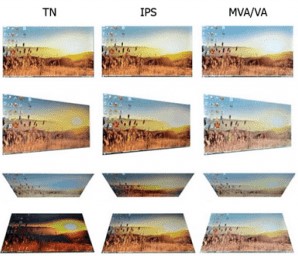
TN (TN+Film)
Бюджетный вариант, который пользуется спросом только в офисных и геймерских компьютерах. Плохая цветопередача, слабая контрастность, яркость и небольшой обзор — недостатков много. Смотреть на нем фильмы или работать с изображениями тяжело. А под углом картинка искажается.
Зато именно она дает максимально быстрый отклик пикселя. Поэтому продвинутые киберспортсмены выбирают TN с частотой обновления от 144 Гц и больше.
Универсальное решение. Особенно для тех, кто не знает, что именно ему нужно. Обеспечивает естественную цветопередачу, широкие углы обзора. Не искажает картинку, если смотреть видео под углом. Однако стоит довольно дорого. Подойдет для домашнего и офисного применения, пригодится для нединамичных игр и обработки изображений.
Минус в том, что контрастность такой матрицы ниже 1:1000. Поэтому в темное время суток вы будете видеть вместо глубокого черного темно-серый цвет. Еще один недостаток состоит в довольно большом времени отклика. Но это касается только IPS, поскольку PLS такого минуса лишена.
Альтернатива первым двум вариантам, которая часто встречается в комплектации игровых ПК. Технология объединила высокое качество изображения, широкий угол обзора, градиенты от IPS с высоким временем отклика от TN.
Недостатком считается то, что матрица плохо передает полутона и цветовой баланс сильно зависит от точки, из которой смотрит пользователь.
Разработка компании Samsung, которая улучшила показатели VA-матрицы, добавив дополнительный слой квантовых точек. Порадует своего владельца глубоким черным цветом, широкими углами обзора, отличными показателями яркости и контрастности. Не нуждается в дополнительной подсветке, позволяет сделать монитор максимально тонким. Однако стоит дорого и встречается довольно редко.
6. Угол обзора
Интересует, какой монитор купить для компьютера, если вы собираетесь его использовать для семейного просмотра фильмов или мультиков? Поскольку не все члены семьи смогут сесть прямо напротив экрана, угол обзора будет иметь особое значение.
Например, для TN-матриц характерен небольшой угол обзора 160 по горизонтали и 170 градусов по вертикали, а продвинутые технологии IPS или MVA — 178 по вертикали и горизонтали.
7. Яркость
Давайте разберемся, как подобрать монитор для компьютера с учетом освещения в комнате. Для этого нужно знать яркость модели или минимальный уровень белого, который она способна отразить. Чем светлее помещение, тем больше нужно яркости. Иначе картинка на мониторе будет плохо видна в естественном или искусственном освещении.
Если стол располагается напротив окна или помещение отлично освещается, а вам предстоит обрабатывать снимки и видео, лучше выбирать показатели яркости повыше.
- меньше 250 кд/кв. м — модели с низкой яркостью не подходят геймерам. Однако хорошо справляются со своими задачами, когда требуется работать с документами в помещениях с неярким освещением;
- 250–350 кд/кв. м — стандартный показатель яркости, которого достаточно для применения в закрытых помещениях. Если в комнате мало света, в частности, солнечного, хватит и 250 единиц;
- 400–600 кд/кв. м — экраны, которые претендуют на начальный уровень HDR. Однако популярностью особой не пользуются;
- 1000 кд/кв. м и выше — оптимальный показатель для разработки HDR-контента. Такой уровень характерен для передовых разработок с Mini-LED подсветкой, которые стоят как подержанная иномарка. Однако рядовому пользователю или офисным сотрудникам такая модель просто не нужна.
Для справки! Яркость измеряется в канделах. Подбирать ее нужно исходя из освещения, при котором вы будете работать, а также типа решаемых задач.
8. Контрастность
Не существует однозначного ответа на вопрос, какой лучше монитор для компьютера. У техники большое количество характеристик, каждая из которых влияет на конечный результат. Например, контрастность показывает взаимоотношение наиболее ярких и темных точек экрана. Чем выше показатель, тем реалистичнее будет выглядеть черный цвет. То же касается белого тона и всевозможных полутонов.
- до 1:600 — низкая контрастность, которой достаточно для обычного пользователя и работы в офисе. Главное, чтобы освещение в помещении было качественным, иначе картинка получится тусклой;
- до 1:1000 — сделает комфортной не только работу с документами и файлами, но и просмотр фильмов в домашних условиях, простейшую обработку видео, снимков;
- от 1:1000 — высокий уровень контрастности, при котором профессиональные дизайнеры, фотографы, видеомонтажеры могут справляться со своими сложными задачами на отлично. Картинка будет выглядеть естественно при любом освещении. Подойдет геймерам.
9. Глубина цвета
Выбор монитора для компьютера обязательно включает в себя оценку глубины цвета. Она указывает на количество цветов, которое способен отобразить экран. Не настолько важный показатель, как в случае с телевизорами, однако учитывать его также нужно.
Профессионалы выбирают десятибитную матрицу, которая передает более миллиарда оттенков. Однако это самое дорогостоящее решение.
Если вы хотите получить хорошую цветопередачу, но не готовы выкладывать за нее круглую сумму, можно остановиться на псевдодесятибитной матрице — 8 бит + FRC. Она передает все тот же миллиард оттенков, но дешевле.
10. Цветовой охват
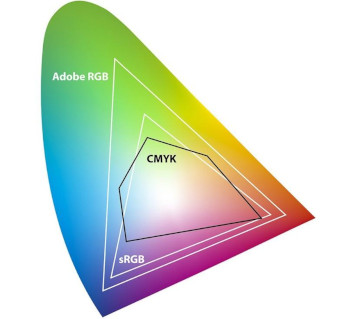
Понятие, которое обозначает цветовой диапазон монитора:
- sRGB — стандартный диапазон, характерный для большинства моделей в бюджетном и среднем ценовом сегменте;
- Adobe RGB — выбор профессионалов, которые трудятся над полиграфией;
- DCI-P3 — кинематографический формат, ставший сегодня особенно популярным.
11. Покрытие
Когда будете разбираться, какой монитор выбрать для компьютера, учитывайте не только характеристики самой модели. Большое значение имеют также условия эксплуатации. Например, освещение.
Глянцевое — главным плюсом такого покрытия является яркая картинка. Минус в том, что если на нее попадают солнечные лучи, видимость падает. Поэтому для работы в хорошо освещенных помещениях и офисах такой вариант подходит плохо. Но если вы планируете работать с изображениями, смотреть фильмы и играть в игры дома, это ваш вариант.
Матовое — уступает глянцевому по сочности и яркости картинки. Зато дает возможность комфортно работать, даже если вы находитесь на улице в летний день. Покрытие рассеивает лучи и не позволяет световым пятнам формироваться. Лучше подходит для текстов и веб-серфинга.
Антибликовое — появилось как компромисс между первыми двумя покрытиями. По сочности уступает глянцевому конкуренту, зато не боится солнечных лучей. Хотя при работе на открытом воздухе в солнечный день вы можете заметить небольшие световые пятна.
12. Время отклика
Как выбрать монитор для ПК, если вы предъявляете повышенные требования к технике? Обязательно учитывайте время отклика. Особенно это касается киноманов и геймеров. Для работы в офисе или бытового использования этот параметр можно опустить.
Итак, давайте разбираться, что выбрать:
до 2 мс — для фанатов динамичных игр и новинок, профессиональных геймеров.
до 6 мс — для любителей поиграть, которые не могут или не хотят тратить большие деньги на покупку премиального монитора.
до 14 мс — для профессионалов, работающих с картинками, а также обычных пользователей.
Чем короче время отклика, тем более быстро и плавно сменяются картинки.
13. Частота обновления
Если вы решили выбрать монитор для компьютера, не пропустите такой показатель, как частота обновления. О нем ходило множество слухов. Например, про методы влияния на аудиторию с помощью загадочного двадцать пятого кадра. Сегодня об этом уже никто не говорит, а частота обновления связывается исключительно с тем, насколько быстро и плавно будут сменяться кадры.
60-75 Гц — достаточно для простого пользователя и офисного сотрудника, веб-серфера и непритязательного киномана.
120-144 Гц — игровая частота, на которой исключается зависание картинки. Можно рассмотреть все спецэффекты в блокбастерах, никакого смазывания не будет.
240, 280 и 360 Гц — для самых фанатичных и профессиональных геймеров. Дает существенное преимущество в киберспорте.
Не забываем о том, что FPS также помогает добиться нужной частоты обновления. Однако стоит заранее продумать, нужен ли вам высокогерцевый монитор. Поскольку слабый адаптер или видеокарта не позволят насладиться всеми преимуществами приобретения.
14. Защита для глаз
Не знаете, какой монитор лучше купить, если вы много времени проводите за компьютером и гаджетами? Отвечаем: подберите модель, которая будет оснащаться защитой для глаз. Современные производители чаще всего используют три охранные технологии.
Подсветка. Ее ключевая задача — убрать мерцание, исходящее от монитора. Такое мерцание мы обычно не замечаем, однако оно вызывает усталость и может серьезно снизить качество зрения. В характеристиках монитора будут присутствовать слова Flicker-Free или Flicker safe.
Фильтрация синего света. Синий свет считается самым вредным для человеческого глаза. Эта технология старается уменьшить его количество. Обратите внимание, что у каждого бренда технология носит свое название. Например, Low Blue Light+.
Коррекция яркости. Чтобы уменьшить негативное влияние на глаза, монитор оценивает степень освещенности в помещении и корректирует яркость.
15. Разъемы
Когда мы выбираем монитор для компьютера, то не всегда обращаем внимание на разъемы в комплекте. Давайте разбираться, какими они бывают и для чего нужны.
- VGA (D-SUB) — устаревший разъем, который встречается крайне редко. Совмещается исключительно с образцами прошлых лет;
- HDMI — разъем, который обладает высокой пропускной способностью и поддерживает разрешение до 4К. Одновременно поддерживает передачу аудио- и видеосигналов, поэтому позволяет соединить изделие не только с ПЕ, но и другой техникой;
- DisplayPort — наиболее современный и эффективный разъем для подключения монитора к ПК. Как и HDMI передает видео- и аудиосигналы через специализированный порт. Обладает повышенной пропускной способностью;
- USB — порты в виде хаба. А также часто им компанию составляет разъем 3,5 мм для наушников. Брать или не брать — решать вам.
16. Эргономика
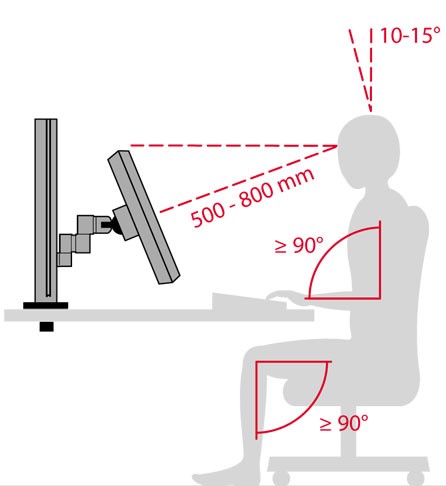
Когда вы разобрались, какую диагональ монитора выбрать и какие характеристики для вас важнее всего, можно приступать к полезным бонусам. Производители часто включают в комплектацию мелочи, которые сделают вашу жизнь проще.
Регулировка высоты и наклона подставки. Вы можете самостоятельно отрегулировать подставку, чтобы угол обзора стал максимально комфортным. Обычно наклон возможен до 5 градусов вперед и до 20 градусов назад.
Разворот дисплея. Можно развернуть экран на 90 градусов, чтобы удобнее было верстать газету, прокручивать видео.
Режим 3D. Позволяет визуально создавать объемное изображение, которое поможет погрузиться в атмосферу игры или киноленты.
Встроенные динамики. Выручат в ситуации, когда невозможно подключить колонки. Высокого качества ждать не приходится, однако для получения фоновой музыки сгодятся.
Встроенная веб-камера. Позволяет общаться с помощью мессенджеров и видеозвонков, не приобретая отдельную камеру.
Подведем итог
Не гонитесь за последними новинками и самыми высокими характеристиками. Обязательно просмотрите обзоры и отзывы пользователей, чтобы составить собственное представление о модели и понять, как правильно выбрать монитор для компьютера.
Для офиса. Подойдут бюджетные и компактные варианты размером 20–24 дюйма. Этого достаточно, чтобы комфортно работать с текстами, презентациями. Требовать от них высокого качества цветопередачи или грамотной мультимедии не стоит. Например, Samsung S24F350FHI Glossy-Black — простая модель с диагональю 23,5 дюйма, которая отличается энергоэффективностью, хорошим углом обзора и неплохой ценой.
Для дома. Важна диагональ и качество получаемой картинки. Здесь достаточно выбрать модели на 24–27 дюймов, которые позволяют с комфортом смотреть фильмы, наслаждаться играми и обработкой фото. Если собираетесь ставить устройство на компьютерный стол, учтите параметры ниши. Рекомендуем подумать о защите зрения. Яркую и сочную картинку дают модели с IPS- или VA-матрицами, а также разрешением Full HD/2К. Например, Samsung S27F358FWI Glossy-Black с Full HD, матрицей VA/MVA и экраном на 27 дюймов. Радует динамической контрастностью, благодаря которым вы наслаждаетесь по-настоящему черными, белыми и цветными красками.
Для геймеров. Опытные киберспортсмены готовы пожертвовать любыми характеристиками, чтобы выиграть в скорости. Поэтому используют 24-дюймовые плоские модели со скромным разрешением. Например, 24 Asus PG248Q black — удобный 24-дюймовый дисплей Full HD, с матрицей TN, минимальным откликом, поддержкой NVIDIA G-Synk. Частый гость на киберсоревнованиях.
Те игроки, которые хотят насладиться графикой и полным погружением, часто берут изогнутые варианты с разрешением 2К и выше, хорошей цветопередачей, минимальным откликом и частотой обновления 144 Гц. Оптимальной считается диагональ 27 дюймов с поддержкой 4К.
Для специфической работы. Дизайнерам, иллюстраторам или видеомонтажерам требуются премиальные модели от 28–30 дюймов или выше. Идеальный комплект составляет десятибитная матрица, подсветка на 1000 зон, яркость от 1000 нит и многочисленные примочки, благодаря которым картинка получается максимально реалистичной. Плюс в том, что они работают в многооконном режиме и легко поддерживают несколько программ.
Глубина цвета всегда была важна, но с ростом разрешения 4K и HDR возможность более точного отображения градаций и цветовых матриц стала еще более важной. Конечно, чем выше битовая глубина цвета, тем выше качество изображения, но мы объясним это подробно, чтобы лучше понять.

Что такое глубина цвета на мониторе?
Ранее мы упоминали, что с ростом разрешения 4K и HDR этот параметр стал более важным; когда доминировал 1080p, это уже было важно, но это различие приобретает больший вес, поскольку изображения становятся более плотными (больше пикселей с увеличением разрешения) и более загруженными метаданными. Глубина цвета экрана действительно означает сколько в нем информации об изображении точно отображается на панели или экране.
Мы только что упомянули метаданных , который обычно относится к дополнительной информации помимо основных изображений, таких как разрешение и частота кадров; HDR включается в метаданные, и чем больше информации отображает панель, тем лучше и точнее будет изображение. Вы можете ясно видеть это на следующем изображении, где мы можем видеть градиент от черного к белому по шкале от 1 до 14 бит.
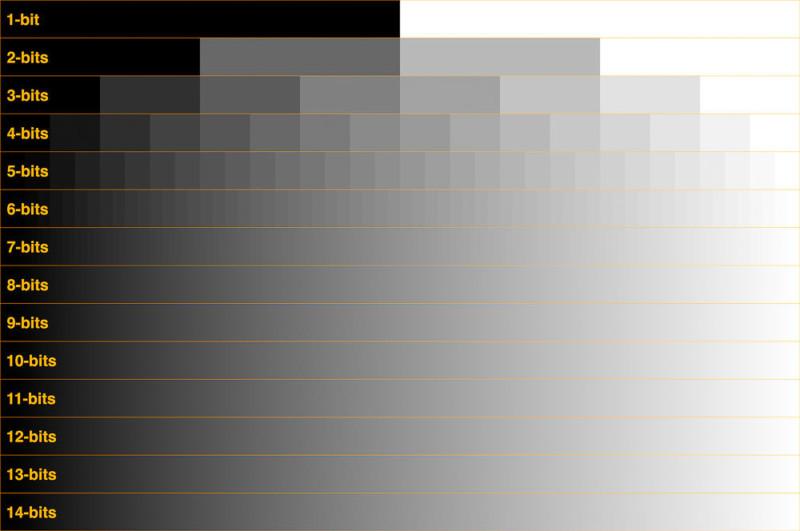
Битовая глубина и влияние спецификации на цветопередачу особенно нравятся энтузиастам. Верность цветопередачи высоко ценится геймерами, любителями кино и телевидения, фотографами и профессионалами в области видео, и они знают, что важна каждая деталь, поэтому этот параметр особенно важен для них, потому что он дает нам представление именно об этом. , насколько верно отображение цвета на экране.
Математика битовой глубины
8 бит, 10 бит, 12 бит, в чем реальная разница?

Больше глубины цвета лучше для игр?
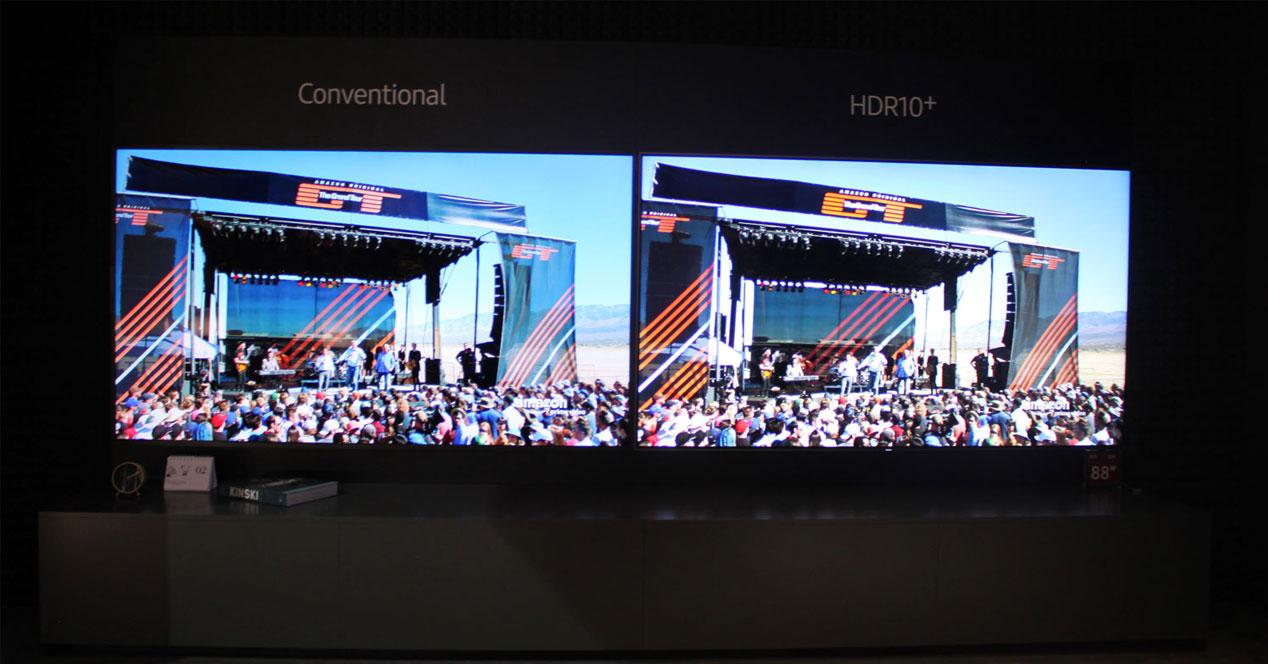
В этом смысле игры ничем не отличаются от фильмов, потоковой передачи, фотосъемки или редактирования видео. При этом исходный контент продолжает увеличиваться в деталях и качестве, и, очевидно, используемый экран должен идти в ногу с контентом и не застревать в прошлом, иначе вы упустите множество деталей. Это означает, что сегодня 10 или более бит - это то, что мы должны искать для игр.
Читайте также:

